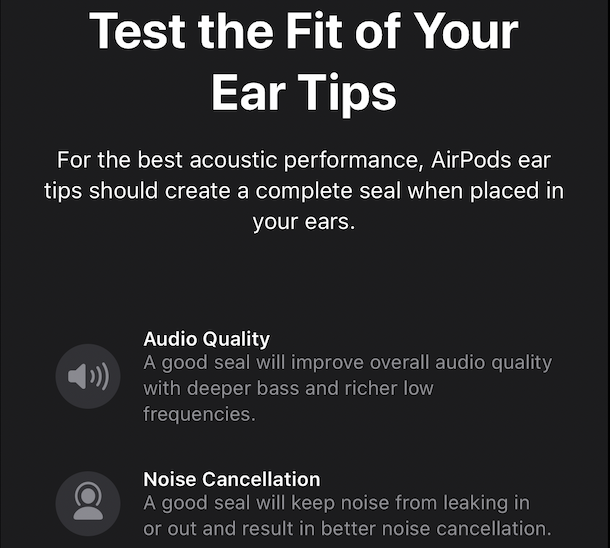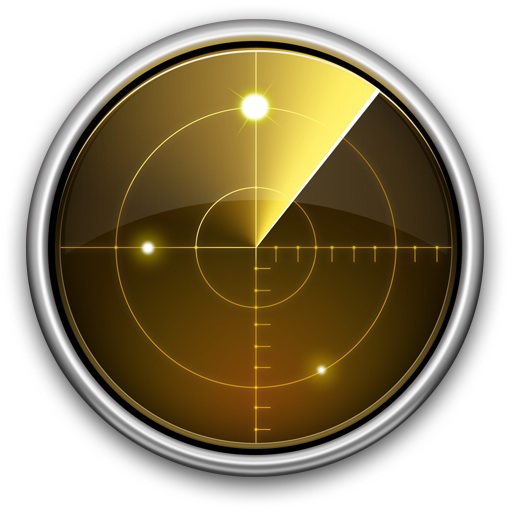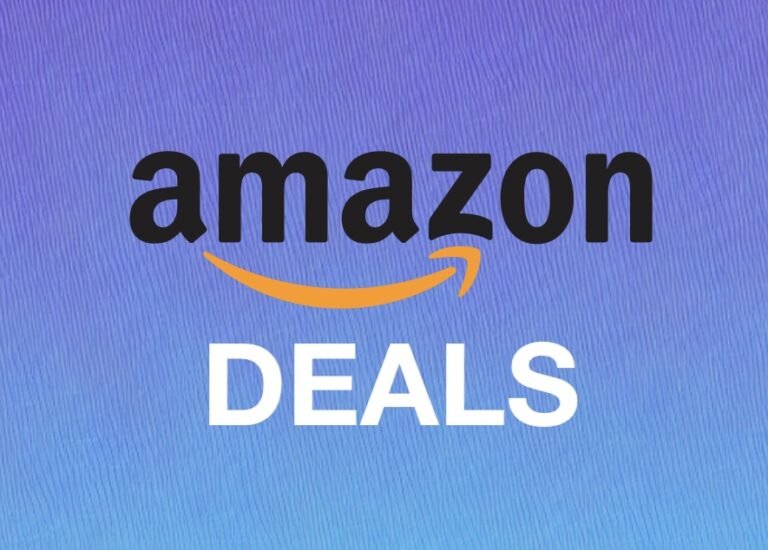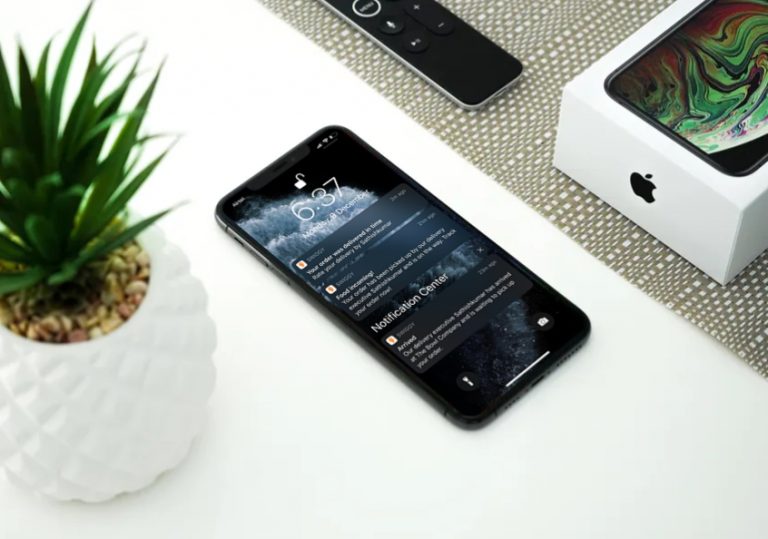Низкая производительность в MacOS Sonoma? Исправить низкую скорость на Mac
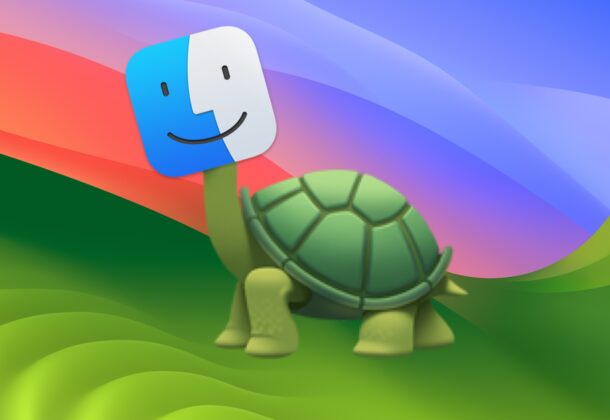
MacOS Sonoma — отличная операционная система для большинства пользователей Mac, и многие считают, что ее разнообразие функций и общие улучшения превосходят ее предшественницу. Однако не все пользователи MacOS Sonoma в восторге, и некоторые люди чувствуют, что их Mac стал работать медленнее после обновления до MacOS Sonoma 14, наблюдается более вялая общая производительность, отсутствие реакции на некоторые приложения, появление большего количества пляжных мячей и курсоров ожидания, а также просто общее ощущение, что их компьютер теперь работает медленнее.
Если у вас возникли проблемы с производительностью в macOS Sonoma и вы чувствуете, что ваш Mac стал работать медленнее после обновления, ознакомьтесь с этими советами, чтобы устранить проблему.
1: Только что обновлено? Будьте терпеливы при индексировании MacOS
Если вы буквально только что обновились до macOS Sonoma или установили крупное обновление системы macOS Sonoma, наберитесь терпения, поскольку MacOS имеет тенденцию выполнять множество фоновых задач и переиндексацию после выполнения основного обновления системного программного обеспечения.
Программы для Windows, мобильные приложения, игры - ВСЁ БЕСПЛАТНО, в нашем закрытом телеграмм канале - Подписывайтесь:)
Если вы совсем недавно обновились до Sonoma с Ventura, Monterey или более ранней версии, то задачи индексирования могут занять некоторое время, иногда даже несколько дней, в зависимости от того, сколько у вас файлов, а также от скорости Mac и его дисков.
Решение этой проблемы довольно простое; оставьте Mac включенным, но неиспользуемым, и все рутинные задачи будут завершены вовремя, в результате чего производительность системы вернется к обычному быстрому состоянию.
2. Установите доступные обновления системного программного обеспечения.
Если вы обновились до начальной версии macOS Sonoma, например MacOS Sonoma 14.0, и обнаружили, что производительность не на должном уровне, не забудьте установить доступные обновления системного программного обеспечения, например macOS Sonoma 14.3.1, поскольку macOS Sonoma получает регулярные обновления. за ошибки и безопасность, и часто эти исправления ошибок приводят к повышению производительности.
Вы можете проверить обновления программного обеспечения для Sonoma, выбрав меню Apple > Системные настройки > Общие > Обновление программного обеспечения.
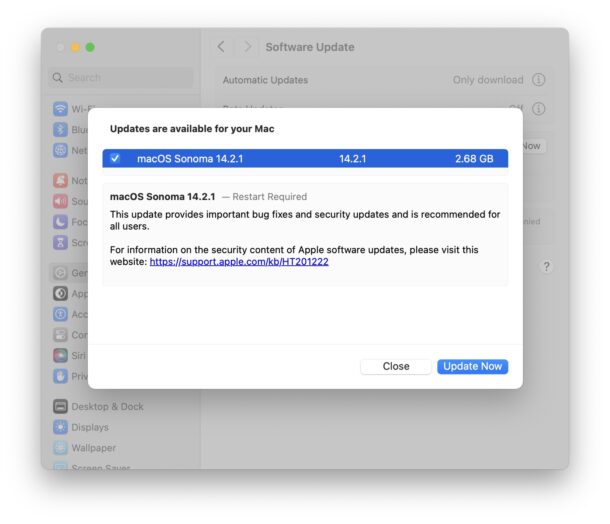
3. Запуск множества приложений одновременно?
Если вы выполняете очень большую рабочую нагрузку на своем Mac, включая множество одновременных приложений и веб-браузеры с несколькими десятками вкладок браузера, открытыми одновременно, ваш Mac будет работать медленнее, чем при одновременном запуске меньшего количества приложений.
Закройте все ненужные приложения для вашего текущего рабочего процесса, и производительность других приложений и macOS Sonoma должна увеличиться.
Это особенно актуально, если у вас MacBook Air, MacBook Pro, iMac или Mac Mini с 8 ГБ ОЗУ, но во многих профессиональных рабочих процессах возникают проблемы с производительностью при 16 ГБ ОЗУ, 24 ГБ ОЗУ или даже 32 ГБ ОЗУ. Конечно, Apple Silicon очень эффективен и быстр, но оперативная память есть оперативная память, и чем больше у вас оперативной памяти, тем лучше будет работать ваш Mac, и это все так просто.
4. Выйдите из сообщений
Приложение «Сообщения» — это фантастический способ общения с людьми, но некоторые пользователи macOS Sonoma сообщают, что «Сообщения» могут замедлять работу Mac из-за использования большого количества ресурсов ЦП, а простой выход из «Сообщений» может решить связанные с этим проблемы со скоростью.
Часто медлительность связана с тем, что «Сообщения» синхронизируются между устройствами или iCloud, или с тем, что анимированный GIF-файл или набор стикеров находятся в активной цепочке сообщений, но какова бы ни была причина, если это замедляет работу вашего Mac, выход из приложения ускорит вашу работу. компьютер снова.
![]()
Это может быть ошибка или проблема, которая будет решена в будущем обновлении macOS, поэтому не забудьте установить все доступные обновления.
5. Используйте Монитор активности для обнаружения проблем с производительностью
Иногда Mac работает медленно из-за сбойного процесса или приложения, которое выходит из строя и использует чрезмерное количество системных ресурсов, что приводит к остановке всей машины.
Откройте «Монитор активности» (папка/Applications/Utilities/) и щелкните вкладку «ЦП», чтобы отсортировать данные по использованию ЦП. Далее перейдите в меню «Вид» и выберите «Все процессы». Если вы видите что-то в самом верху, использующее большой процент загрузки ЦП, вы, вероятно, нашли виновника или, возможно, причину того, почему Mac работает медленно. Вы также можете выполнить сортировку по памяти, чтобы обнаружить, что потребляет вашу оперативную память.
Например, вы можете увидеть, что WindowServer использует большой объем ЦП, но самый простой способ уменьшить использование ЦП и ОЗУ WindowServer — это уменьшить количество открытых окон, поскольку каждое открытое окно требует системных ресурсов для хранения в памяти и рисования на экране.
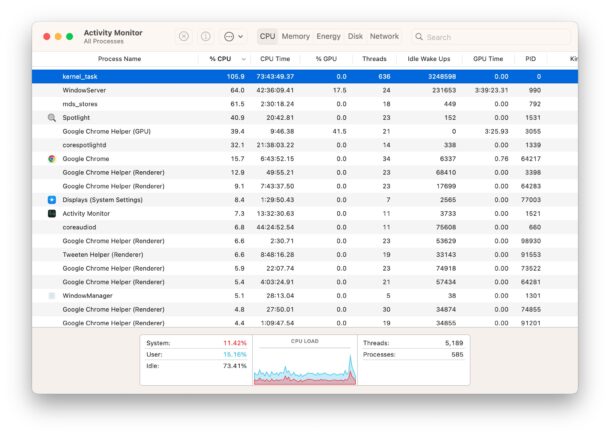
Вы также можете увидеть, что kernel_task использует огромное количество ресурсов, что часто является признаком того, что Mac чрезмерно подкачивает (т. е. использует виртуальную память, из-за нехватки доступной системной памяти) или выполняет какие-то скрытые действия.
Сортируя по «Память», вы также можете обнаружить чрезмерное использование памяти некоторыми приложениями и даже некоторыми системными процессами, и даже компьютеры Mac с большим объемом физической оперативной памяти могут быстро исчерпать доступную память, что заставит компьютер работать. Единственное реальное решение снижения производительности из-за использования памяти — это закрыть ненужные окна и приложения и одновременно запускать меньше приложений.
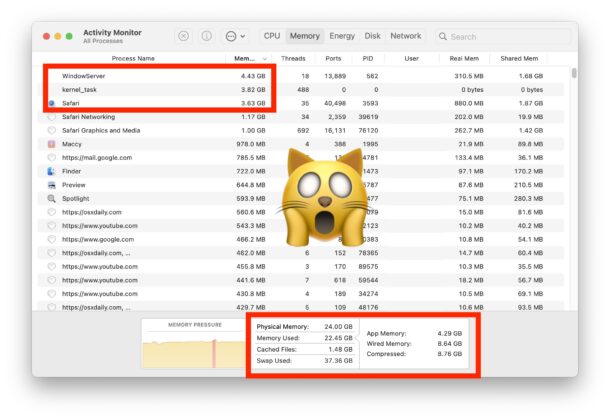
Показанный здесь снимок экрана сделан на Mac M2 с 24 ГБ ОЗУ, который постоянно находился в состоянии пляжного отдыха и работал так медленно – даже если набор текста запаздывает, как если бы вы использовали коммутируемый доступ со скоростью 2400 бит/с – можно было бы подумать, что это работа виртуальной машины с ограничениями. Sonoma на древнем старом чипе, но на самом деле это совершенно новый Mac, у которого, несмотря на 24 ГБ оперативной памяти, не хватает памяти, и он поддерживает файл подкачки объемом 37 ГБ (!), В результате чего компьютер практически останавливается. Когда WindowServer и kernel_task используют так много памяти, а производительность такая низкая, ваш единственный вариант — закрыть некоторые запущенные приложения и закрыть окна/вкладки в некоторых приложениях (в этом случае Safari также использует огромные объемы памяти, что предполагает слишком много Виноваты окна/вкладки Safari). Перезагрузка Mac после такой ситуации также ускорит процесс за счет очистки памяти и кеша.
Если вы видите что-то красное и «Не отвечает», вы можете принудительно завершить этот процесс или завершить его в Activity Monitor, и это, скорее всего, также освободит системные ресурсы.
6. Поддерживайте чистоту рабочего стола Mac
Рабочие столы многих пользователей Mac представляют собой беспорядок из файлов и папок, и это также может снизить производительность Mac, поскольку каждый значок на рабочем столе требует ресурсов для рисования на экране.
Есть два очень простых решения этой проблемы; используйте «Стеки» и/или создайте на рабочем столе новую папку под названием «Все на рабочем столе» и перетащите все с рабочего стола в эту папку. Любой из этих подходов уменьшит количество ресурсов, занимаемых загруженным рабочим столом, заполненным множеством вещей.
7. Отключить прозрачность окна
Отключение эффекта прозрачности окна может немного повысить производительность, особенно на старых компьютерах Mac или компьютерах с меньшим объемом оперативной памяти, поскольку отрисовка этого эффекта потребляет системные ресурсы.
Перейдите в > Системные настройки > Специальные возможности > Дисплей и включите параметр «Уменьшить прозрачность».
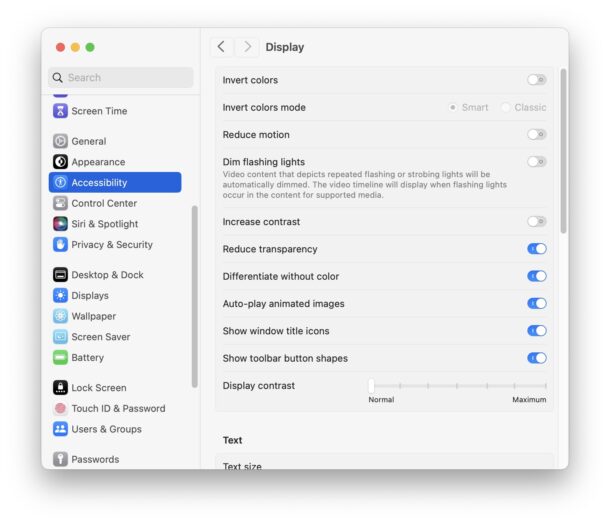
Это слегка изменит внешний вид окон на Mac, сделав их непрозрачными, а также потенциально может немного увеличить скорость для некоторых компьютеров Mac. Вы можете даже заметить, что некоторые анимации кажутся немного быстрее, поскольку окнам не нужно создавать какие-либо эффекты прозрачности, например, при щелчке по обоям для отображения рабочего стола, который отодвигает все открытые окна.
8. Резервное копирование с помощью Time Machine, установка macOS Sonoma, восстановление из резервной копии
Если у вас Mac абсолютно не хватает производительности, он работает очень медленно и почти непривычно медлителен с macOS Sonoma, есть еще один крайний вариант; резервную копию, сотрите Mac и восстановите Mac из резервной копии.
Это своего рода крайняя мера, но она имеет тенденцию восстанавливать производительность, если что-то не так с самой установкой системы. Однако если производительность системы низкая из-за ограничений использования и системных ресурсов, это мало поможет.
Очень важно сделать резервную копию вашего Mac с помощью Time Machine, чтобы не потерять личные файлы или данные, прежде чем делать это.
Вы также можете попробовать менее инвазивный метод: просто переустановить macOS Sonoma на Mac, который заменяет только системное программное обеспечение, но не всегда дает тот же результат.
9: Нажатие на мышь в macOS Sonoma происходит медленно или не отвечает?
Отдельная проблема, о которой сообщили некоторые пользователи macOS Sonoma, связана с мышью/трекпадом и курсором, при этом у некоторых пользователей возникают проблемы с щелчками мыши в версии системного программного обеспечения. Это не проблема скорости напрямую, но из-за неотзывчивых щелчков может возникнуть ощущение, что Mac работает медленнее, хотя на самом деле это отдельное обстоятельство, связанное с поведением щелчков, а не с производительностью самой операционной системы.
10. Оптимизируйте игровую производительность Mac с помощью игрового режима
Одной из существенных областей улучшения производительности MacOS являются игры благодаря новой функции игрового режима в MacOS Sonoma.
Помните, что игровой режим в macOS Sonoma активируется автоматически, поэтому единственное, что вам нужно сделать, — это запустить игру в полноэкранном режиме, чтобы расставить приоритеты для этого приложения и производительности.
Запуск игр в полноэкранном режиме важен, потому что если вы запустите игру в оконном режиме, игровой режим не активируется. Переведите игру в полноэкранный режим, и вы быстро заметите прирост производительности при игре на Mac.
11: MacBook Air/Pro работает медленно с Sonoma? Отключить режим низкого энергопотребления
Режим низкого энергопотребления — это фантастическая функция, которая потенциально может продлить срок службы батареи и время работы вашего ноутбука Mac, но делает это за счет довольно значительного снижения производительности системы.
Вы можете отключить режим низкого энергопотребления на MacBook Pro или MacBook Air, перейдя в «Настройки системы» > «Аккумулятор» > и переключив параметр «Режим низкого энергопотребления» в положение «Никогда».
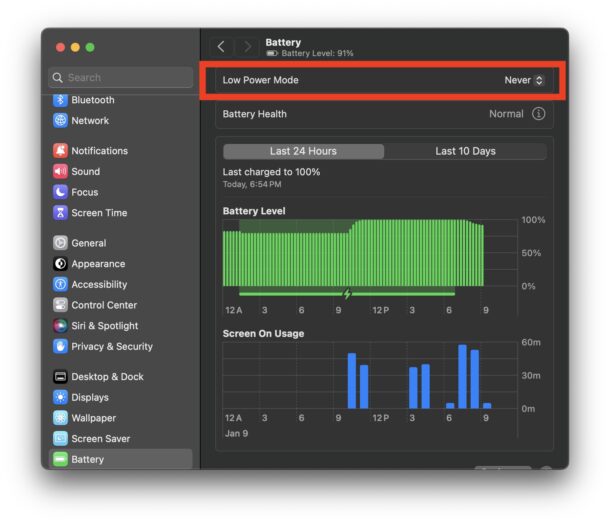
Один только этот параметр может исправить низкую производительность компьютеров MacBook Air и MacBook Pro. Вы можете потерять около часа автономной работы, но в обмен на прирост производительности до 40 %, что немаловажно!
–
Распространены ли жалобы на производительность macOS Sonoma?
Каждый выпуск MacOS, как правило, сопровождается жалобами на производительность, хотя для большинства пользователей они легко решаются, просто подождав несколько часов (или дней), пока Mac переиндексирует данные.
Тем не менее, снижение производительности и низкие скорости являются одними из причин большинство
общий жалобы о производительность с любой новой версией MacOS, включая Sonoma, и эти жалобы легко найти на собственных форумах поддержки Apple, а также на сайтах энтузиастов, таких как Реддитфорумы MacRumors, Twitter/X и другие сайты.
Вам кажется, что macOS Sonoma работает медленно? Или производительность лучше?
Как вы относитесь к скорости и производительности macOS Sonoma?
Вам кажется, что macOS Sonoma работает медленно?
Ощущается ли улучшение производительности macOS Sonoma по сравнению с предыдущими выпусками MacOS?
Какие советы больше всего помогли вам решить проблемы с производительностью и скоростью Sonoma?
Нашли ли вы другой подход к ускорению работы macOS Sonoma, который вам помог?
Поделитесь своим опытом и мыслями в комментариях ниже!
Программы для Windows, мобильные приложения, игры - ВСЁ БЕСПЛАТНО, в нашем закрытом телеграмм канале - Подписывайтесь:)